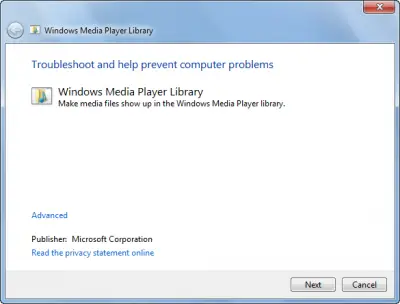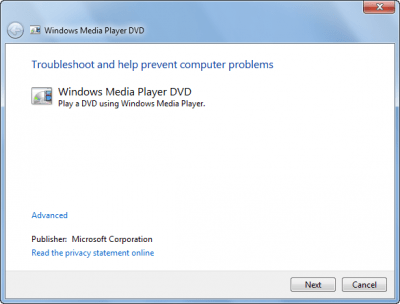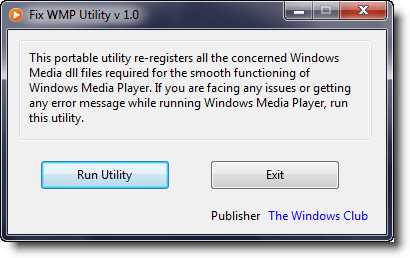Download PC Repair Tool to quickly find & fix Windows errors automatically
Windows 11/10/8/7 has some fine in-built diagnostic tools to help you troubleshoot Windows Media Player issues, which you may be facing. You can use the following three built-in Troubleshooters to fix WMP problems & issues in Windows:
- Windows Media Player Settings Troubleshooter
- Windows Media Player Library Troubleshooter
- Windows Media Player DVD Troubleshooter.
1] Windows Media Player Settings Troubleshooter

To open these specific troubleshooting & diagnostic modules do the following:
Open Run box, type the following, and hit Enter to open the troubleshooting wizard which will help you reset WMP to default settings:
msdt.exe -id WindowsMediaPlayerConfigurationDiagnostic
Click Next to run the Troubleshooter and follow the on-screen instructions.
2] Windows Media Player Library Troubleshooter
From the WinX Menu, open Run box, type the following and hit Enter to open the troubleshooting wizard which will help make Media files show up in WMP library:
msdt.exe -id WindowsMediaPlayerLibraryDiagnostic
Click Next to run the Troubleshooter and follow the on-screen instructions.
3] Windows Media Player DVD Troubleshooter
Open Run box, type the following and hit Enter to open the troubleshooting wizard which will help trouble-shoot DVD playing problems:
msdt.exe -id WindowsMediaPlayerDVDDiagnostic
Click Next to run the Troubleshooter and follow the on-screen instructions.
TIP: If your OS does not include them, you may download them here from Microsoft: WMP Settings | WMP Library | WMP Fix DVD issues.
More troubleshooting steps here if your Windows Media Player won’t open.
You may also see our utility, Fix WMP which re-registers all concerned dll’s required for the smooth functioning of Windows Media Player and FixWin, which has fixes for some specific WMP problems, like Windows Media Player shows An internal application error has occurred error.
Anand Khanse is the Admin of TheWindowsClub.com, a 10-year Microsoft MVP (2006-16) & a Windows Insider MVP (2016-2022). Please read the entire post & the comments first, create a System Restore Point before making any changes to your system & be careful about any 3rd-party offers while installing freeware.
В Windows 10/8/7 есть несколько прекрасных встроенных диагностических инструментов, которые помогут вам устранить проблемы Windows Media Player , с которыми вы можете столкнуться. Вы можете использовать следующие три встроенных средства устранения неполадок для устранения проблем и проблем WMP в Windows:
- Устранение неполадок с настройками проигрывателя Windows Media
- Устранение неполадок библиотеки проигрывателя Windows Media
- Устранение неполадок DVD проигрывателя Windows Media.
Содержание
- Устранение неполадок с настройками проигрывателя Windows Media
- Устранение неполадок библиотеки проигрывателя Windows Media
- Устранение неполадок DVD-проигрывателя Windows Media
Устранение неполадок с настройками проигрывателя Windows Media

Чтобы открыть эти специальные модули диагностики и устранения неисправностей, выполните следующие действия:
Откройте окно «Выполнить», введите следующее и нажмите клавишу «Ввод», чтобы открыть мастер устранения неполадок, который поможет сбросить настройки WMP по умолчанию:
msdt.exe -id WindowsMediaPlayerConfigurationDiagnostic
Нажмите Далее, чтобы запустить средство устранения неполадок и следуйте инструкциям на экране.
Устранение неполадок библиотеки проигрывателя Windows Media

В меню WinX откройте окно «Выполнить», введите следующее и нажмите клавишу «Ввод», чтобы открыть мастер устранения неполадок, который поможет отображать медиа-файлы в библиотеке WMP:
msdt.exe -id WindowsMediaPlayerLibraryDiagnostic
Нажмите Далее, чтобы запустить средство устранения неполадок и следуйте инструкциям на экране.
Устранение неполадок DVD-проигрывателя Windows Media

Откройте окно «Выполнить», введите следующее и нажмите клавишу «Ввод», чтобы открыть мастер устранения неполадок, который поможет устранить проблемы с воспроизведением DVD:
msdt.exe -id WindowsMediaPlayerDVDDiagnostic
Нажмите Далее, чтобы запустить средство устранения неполадок и следуйте инструкциям на экране.
СОВЕТ . Если ваша ОС не включает их, вы можете загрузить их здесь с веб-сайта Microsoft: Настройки WMP | Библиотека WMP | WMP Исправление проблем с DVD.
Дополнительные шаги по устранению неполадок здесь, если ваш проигрыватель Windows Media не открывается.
Вы также можете увидеть нашу утилиту Fix WMP , которая перерегистрирует все соответствующие библиотеки DLL, необходимые для бесперебойной работы проигрывателя Windows Media, и FixWin , в котором исправлены некоторые проблемы. специфические проблемы с WMP, например, в проигрывателе Windows Media произошла внутренняя ошибка приложения .
В Windows 10/8/7 есть несколько встроенных диагностических инструментов, которые помогут вам справиться с проблемами Проигрыватель Windows Media проблемы, с которыми вы можете столкнуться. Вы можете использовать следующие три встроенных средства устранения неполадок для устранения проблем и проблем WMP в Windows:
- Устранение неполадок настроек проигрывателя Windows Media
- Устранение неполадок библиотеки проигрывателя Windows Media
- Средство устранения неполадок DVD-проигрывателя Windows Media Player.
Устранение неполадок настроек проигрывателя Windows Media
Чтобы открыть эти специальные диагностические и диагностические модули, выполните следующие действия:
Откройте «Выполнить», введите следующее и нажмите «Ввод», чтобы открыть мастер устранения неполадок, который поможет вам сбросить настройки WMP по умолчанию:
msdt.exe -id WindowsMediaPlayerConfigurationDiagnostic
Нажмите «Далее», чтобы запустить средство устранения неполадок, и следуйте инструкциям на экране.
Устранение неполадок библиотеки проигрывателя Windows Media
В меню WinX откройте окно «Выполнить», введите следующее и нажмите «Ввод», чтобы открыть мастер устранения неполадок, который поможет сделать файлы мультимедиа отображаемыми в библиотеке WMP:
msdt.exe -id WindowsMediaPlayerLibraryDiagnostic
Нажмите «Далее», чтобы запустить средство устранения неполадок, и следуйте инструкциям на экране.
Средство устранения неполадок DVD-проигрывателя Windows Media Player
Откройте «Открыть», введите следующее и нажмите «Ввод», чтобы открыть мастер устранения неполадок, который поможет устранить проблемы с воспроизведением DVD:
msdt.exe -id WindowsMediaPlayerDVDDiagnostic
Нажмите «Далее», чтобы запустить средство устранения неполадок, и следуйте инструкциям на экране.
СОВЕТ: Если ваша ОС не включает их, вы можете скачать их здесь из Microsoft: WMP Settings | Библиотека WMP | WMP Fix DVD проблемы.
Дополнительные действия по устранению неполадок здесь, если ваш проигрыватель Windows Media не открывается.
Вы также можете увидеть нашу утилиту, Исправить WMP который перерегистрирует все соответствующие DLL, необходимые для бесперебойного функционирования Windows Media Player и FixWin, который имеет исправления для некоторых конкретных проблем WMP, например, Windows Media Player показывает Произошла внутренняя ошибка приложения ошибка.
Tweet
Share
Link
Plus
Send
Send
Pin
Содержание
- В Windows 10 не работает Windows Media Player, как восстановить? 2 проверенных способа…
- как восстановить проигрыватель Windows Media Player — Windows 10
- Исправление и восстановление проигрывателя Windows Media с помощью утилиты Fix WMp 2022
- Microsoft Windows 7: How To Setup Windows Media Center Media Library
- Ремонт проигрывателя Windows Media
- Отсутствие файлов кэша установщика Windows: восстановление, восстановление, восстановление, восстановление
- Воспроизвести любой формат видеофайла с помощью проигрывателя GOM Media Player
- Ремонт и исправление обновлений Windows с помощью утилиты Fix WU
- Fix WMP Utility 1.0
- Похожие программы
- Repair Windows Media Player with Fix WMP Utility
- Repair Windows Media Player
- Related Posts
- Windows Media Player won’t open on Windows 11/10
- How to download and add Track Titles in Windows Media Player
- Disable Mouse hover Video or Song preview in Windows Media Player
- [email protected]
- Primary Sidebar
- Не работает Windows Media Player, быстро решаем проблему!
- Вступление
- Перезапуск медиа компонентов
- Перерегистрация системных библиотек
- Автоматическое восстановление Media Playera
- Посмотреть видео: Не работает Windows Media Player, есть решение!
Пост для тех пользователей, у которых без видимых причин перестал работать Windows Media Player… но большинство из нас к нему привыкли, и очень горько на душе, когда настигает этакое несчастие!
На самом деле без причин ничего не выходит из строя отлаженной работы Операционной системы Виндовс 10. А значит существуют и причины, по которым перестал работать Windows Media Player. Их множества… наиболее частая — несовместимость обновлений, к примеру, неких кодеков… и проч. А бывает и так, что мы сами, пользователи, чего-нибудь напартачим и — Media Player перестаёт работать!
Однако, разбираться в причинах отказа работы плеера в этой статье не станем, а просто-напросто решим проблему, и баста!
…если, открывая видео в Windows Media Player, заместо показа видеоролика выдаётся предупреждение системы типа «Ошибка при выполнении приложения сервера»…это говорит о том, что медиа плеер неисправен.
Решить проблему в работе Media Player поможет эта простая инструкция.
Для того, чтобы восстановить правильную работу Windows Media Player, выполним несколько простых шагов.
…об этой полезной утилите «Выполнить» я писал много, в частности есть статья полезные команды для утилиты Выполнить 
Команды, которые будут расписаны в статье, а их порядка 150 — отработают в различных версиях операционных систем Windows: от Windows 7, до Windows 10 полного полезного списка команд!
…утилита выполнить встроена во все современные версии ОС Windows — вызывать эту утилиту проще всего с помощью горячих клавиш 
В статье будет дан список наиболее распространённых комбинаций клавиш компьютера (так называемых — Горячих клавиш) — те используются для быстрого доступа к определённым инструментам той или другой системной программы, да и самой Виндовс. или запросов к системе Windows — Win+R (Win — клавиша ОС).
С помощью утилиты «Выполнить» возможно запустить любую установленную в системе программу и, конечно же, Панель управления…
так как Панель управления открывается пользователями часто, советую создать Ярлык и отправить на рабочий стол.
Источник
Исправление и восстановление проигрывателя Windows Media с помощью утилиты Fix WMp 2022
Microsoft Windows 7: How To Setup Windows Media Center Media Library
Мы рады опубликовать Fix WMP Utility для Windows. Это бесплатное портативное приложение повторно регистрирует все связанные DLL-файлы Windows Media, необходимые для бесперебойной работы Windows Media Player.
Сначала создайте точку восстановления системы. Затем запустите эту утилиту и проверьте, не устраняет ли она ваши проблемы.
Fix WMP был протестирован на WMP 12 в Windows 7 и Vista 32-разрядный и 64-разрядный, но он должен работать на всех версиях.
Спасибо, Ramesh Kumar, MVP для ваших входов и Ritesh Kawadkar за помощь в установке пакета Fix WMP.
Если вам нужно дать отзыв, пожалуйста, посетите TWCF-нить.
Наша Утилита FixWin также имеет некоторые конкретные исправления для Windows Media Player и Windows Media Center . Вы также можете проверить!
Если вам нужно больше, вы можете запустить встроенный инструмент устранения неполадок Windows Media и посмотреть если помощь вам.
Отсутствие файлов кэша установщика Windows: восстановление, восстановление, восстановление, восстановление
Пакет Verifier для проверки установщика Windows будет устранять неполадки в файлах кэширования установщика Windows. Возможно, вам придется перестроить ОС и переустановить приложения.
Воспроизвести любой формат видеофайла с помощью проигрывателя GOM Media Player
Ремонт и исправление обновлений Windows с помощью утилиты Fix WU
Не удалось установить обновления Windows? Утилита TRY Fix WU. Он будет перерегистрировать все необходимые DLL-файлы для Windows Updates щелчком.
Источник
Fix WMP Utility 1.0
Fix WMP Utility поможет вам, когда вы получаете сообщения об ошибках или если у вас возникли проблемы во время работы проигрывателя Windows Media. Программа автоматически перерегистрирует более 40 DLL-файлов, чтобы проигрыватель Windows Media снова работал гладко. Настоятельно рекомендуется создать точку восстановления перед использованием этого инструмента.
| Название | Исправить WMP Utility |
|---|---|
| Версия | 1,0 |
| Разработчик | Клуб Windows |
| Домашняя страница продукта | Исправить WMP Utility |
| Лицензия | Бесплатно (Freeware) |
| Загрузки прошлой недели | 25 |
| Все время загрузки | +1871 |
| Имя файла | FixWMP.zip |
| Размер файла | 0.2MB |
| Контрольная сумма MD5 | 5544E31735E083CF30CEBB409640F93B |
| Поддержка ОС | Win 10 / Vista / 8.1 / 8/7 |
| Категория | — |
Похожие программы
PRTG Network Monitor 19.2.49.2018
Инструмент, который поможет вам легко контролировать вашу сеть.
PhotoImpact X3
Инструмент для улучшения и редактирования фотографий.
Faxmind Server 5.7.6.0929
Программное обеспечение факс-сервера для почтовых серверов.
Farbar Recovery Scan Tool 17.03.2019
Сканировать ваш компьютер на наличие вредоносных программ и, возможно, исправить их.
Canon PIXMA iP2700 Printer Driver 2.56a
Программное обеспечение драйвера для принтеров Canon PIXMA iP2700.
EAZ-FIX Professional 10.10
Программа, которая поможет вам решить различные системные проблемы.
Connectivity Fixer 2.0
Инструмент, который поможет вам решить распространенные проблемы с подключением.
Источник
We are pleased to release Fix WMP Utility for Windows. This freeware portable app re-registers all the concerned Windows Media DLL files required for the smooth functioning of Windows Media Player.
If you are facing any issues or getting any error message while running Windows Media Player, run this utility. It will re-register over 40 dll files required for the smooth functioning of WMP.
Please create a system restore point first. Then run this utility and see if it addresses your issues.
Fix WMP has been tested on WMP 12 on Windows 7 & Vista 32-bit & 64-bit, but it should work on all versions.
Thanks, Ramesh Kumar, MVP for your inputs & Ritesh Kawadkar for helping pack Fix WMP.
Our FixWin Utility also has some specific fixes for Windows Media Player & Windows Media Center. You may also want to check it out!
If you need more, you may run the built-in Windows Media Troubleshooters and see if the help you.
Date: December 9, 2015 Tags: TWC App, WMP
How to download and add Track Titles in Windows Media Player
Disable Mouse hover Video or Song preview in Windows Media Player
[email protected]
Anand Khanse is the Admin of TheWindowsClub.com, a 10-year Microsoft MVP (2006-16) & a Windows Insider MVP. Please read the entire post & the comments first, create a System Restore Point before making any changes to your system & be careful about any 3rd-party offers while installing freeware.
Источник
Иногда пользователи сталкиваются с проблемой, когда не работает windows media player, начинаются глобальные поиски решения проблемы. Советов много, а реально рабочих всего несколько штук.
Вступление
Если вы читаете дальше, значит у вас уже не запускается стандартный windows media player, которым вы всегда пользовались, а может быть вы просто любопытный пользователь, который хочет быт вооружен знаниями на всякий случай.
Поэтому прежде чем приступить к решению проблемы, я немного расскажу вам о причинах по которым люди сталкиваются с данной проблемой. Ведь большинство начинает кричать, что мол вот вирус подхватил, да конечно, такое бывает, но очень редко. В основном происходит сбой в операционной системе и у медиа плеера слетают библиотеки данных или ключи запуска в реестре. Ситуация не очень приятная, но легко решаемая.
Дорогие читатели, главное не надо торопиться, делайте все по порядку. Не надо сразу прыгать на последний вариант, ведь проблемы бывают разные и только применив все доступный шаги вы сможете восстановить работу своего windows media playera. Давайте переходить к делу.
Самый простой способ решения проблемы с нерабочим плеером это так скажем его перезагрузка, для этого необходимо выполнить ряд простых действий.
Заходим в меню «Пуск» и выбираем раздел «Панель управления»
Теперь ищем раздел «Программы и компоненты/ Удаление или изменение программ», заходим:
Переходим в раздел «Включение или отключение компонентов Windows»
Ждем несколько секунд загрузку и видим перед собой небольшое окошко в котором надо найти строчку «Компоненты для работы с мультимедиа» наша задача снять галочку с этой строки и применить настройки. Будьте внимательны, вам будет предложено перезагрузить компьютер, это нужно сделать обязательно.
После того, как вы применили новые настройки и перезагрузили компьютер, просто вернитесь еще раз в это меню и поставьте на место галочку, которую сняли, после этого пробуем запустить windows media player. Если проблема осталась, то не отчаивайтесь, просто переходите к следующему методу и все обязательно получится.
Перерегистрация системных библиотек
Достаточно сложный с технической стороны процесс, но в практике очень легко выполняется и тысячи пользователей уже через минуту используют свой плеер в штатном режиме, желаю и вам удачи. Наша задача навести порядок в системных библиотеках, для этого просто нажимаем меню «Пуск» и прямо в строке поиска прописываем команду: regsvr32 jscript.dll
Получилось три команды, которые вы по очереди применили, главное не пропускайте не одну, просто прописали, применили и тоже самое со следующей и со следующей. А когда закончили пробуем включить свой не рабочий windows media player.
Как результат? Проблема решена? Думаю, что после этого уже почти все пользователи радуются плеером без проблем, но если вы все еще мучаетесь, ведь у вас какая-то особенная проблема, то пришло время перейти к «тяжелой артиллерии».
На этом этапе все невероятно просто, наша задача зайти на официальный сайт поддержки Microsoft и найти там бесплатную утилиту, которая должна автоматически протестировать ряд проблемных случаев связанных с плеером windows media и сразу же их устранить.
Согласитесь это очень круто и невероятно просто, главное чтобы помогло. А для этого мы приступаем к действию.
И теперь загружаем ту самую программку на свой компьютер:
После того, как вы скачали утилиту, просто запускаем ее и следуем понятным инструкциям:
Для тех кто еще немного сомневается в своих силах или переживает, что допустит ошибку. То я это уже тоже предусмотрел и подготовил для вас подробное видео с практическими примерами, где я сам проделываю каждый шаг на ваших глазах. Осталось только посмотреть и повторить на своем компьютере. Приятного просмотра.
После изучения всего материала, пожалуйста, отпишитесь в комментариях, помогло ли вам мои рекомендации в решение проблемы? Заработал ли теперь плеер или нет? Может быть вы применили какой-то свой метод, не жлобитесь, нас уже около тысячи человек каждый день на данном сайте, поделитесь своими знаниями и вам будут благодарны многие.
Источник